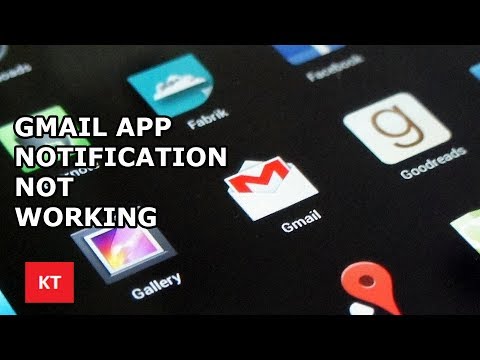
Contenuto
- Problema 1: Galaxy A3 non riceve notifiche da Facebook Messenger e Gmail
- Problema 2: Galaxy A3 Bluetooth non funziona con il kit Bluetooth per casco da moto Scala Packtalk
- Problema 3: l'app Facebook Galaxy A3 non si carica correttamente, non si apre dopo un aggiornamento
- Problema 4: il Wi-Fi del Galaxy A3 continua a disconnettersi, non rileva alcuna rete Wi-Fi
Ciao e benvenuto all'ultimo post # GalaxyA3 che risponde ad alcuni problemi di app e connettività per questo dispositivo. Ci auguriamo che lo troverai utile.
Se stai cercando soluzioni al tuo problema con #Android, puoi contattarci utilizzando il collegamento fornito in fondo a questa pagina.
Quando descrivi il tuo problema, sii il più dettagliato possibile in modo che possiamo facilmente individuare una soluzione pertinente. Se puoi, includi gentilmente i messaggi di errore esatti che stai ricevendo per darci un'idea da dove iniziare. Se hai già provato alcuni passaggi per la risoluzione dei problemi prima di inviarci un'e-mail, assicurati di menzionarli in modo che possiamo saltarli nelle nostre risposte.
Di seguito sono riportati argomenti specifici che ti presentiamo oggi:
Problema 1: Galaxy A3 non riceve notifiche da Facebook Messenger e Gmail
Le notifiche per Facebook Messenger e Gmail (almeno queste) non vengono visualizzate a meno che non apro l'app. Galaxy A3 2017 nuovo di zecca, con Android 7. Ho disattivato il risparmio energetico per assicurarmene, ed entrambe le app possono mostrare le notifiche nelle impostazioni. Whatsapp funziona nel caso in cui aiuti. Cache svuotata sulle app. Telefono riavviato, ancora non funzionante. - Email.jramos
Soluzione: Ciao Email.jramos. Potrebbe esserci un problema con l'app BadgeProvider, quindi assicurati di risolverlo anche tu. Per fare ciò, puoi provare a svuotare la cache e i dati per vedere cosa succede. BadgeProvider è un'app di sistema che avvisa gli utenti di nuove notifiche dalle app e dal sistema operativo Android in generale. Come qualsiasi altra app, a volte potrebbe funzionare a causa di altre app o nuovi aggiornamenti. La soluzione migliore è riportare tutte le sue impostazioni ai valori predefiniti. Ecco come:
- Apri il menu Impostazioni tramite l'area notifiche (menu a discesa) o tramite l'app Impostazioni nel cassetto delle app.
- Vai in basso a "App". Questo può essere rinominato in qualcosa come Applicazioni o Gestione applicazioni nelle versioni con skin OEM di Android 6 o 7.
- Rubinetto Più configurazioni icona in alto a destra (icona a tre punti).
- Rubinetto Mostra app di sistema.
- Una volta lì, cerca l'app BadgeProvider e toccala.
- Ora vedrai un elenco di elementi che ti forniscono informazioni sull'app, inclusi spazio di archiviazione, autorizzazioni, utilizzo della memoria e altro ancora. Questi sono tutti elementi cliccabili. Dovrai fare clic su Conservazione.
- Rubinetto Eliminare i dati pulsante.
Se la cancellazione dei dati dell'app BadgeProvider non aiuta, esegui un ripristino dei dati di fabbrica. Ecco come:
- Crea un backup dei tuoi file importanti.
- Spegni il dispositivo.
- Tieni premuto il tasto Volume su e il tasto Home, quindi tieni premuto il tasto di accensione.
- Quando viene visualizzata la schermata del logo del dispositivo, rilasciare solo il tasto di accensione.
- Quando viene visualizzato il logo Android, rilascia tutti i tasti ("Installazione dell'aggiornamento del sistema" verrà visualizzato per circa 30-60 secondi prima di mostrare le opzioni del menu di ripristino del sistema Android).
- Premi più volte il tasto Volume giù per evidenziare "cancella dati / ripristino dati di fabbrica". Premi il pulsante di accensione per selezionare.
- Premi il tasto Volume giù fino a evidenziare "Sì, elimina tutti i dati utente".
- Premere il pulsante di accensione per selezionare e avviare il ripristino generale.
- Al termine del ripristino generale, viene evidenziato "Riavvia il sistema ora".
- Premere il tasto di accensione per riavviare il dispositivo.
Problema 2: Galaxy A3 Bluetooth non funziona con il kit Bluetooth per casco da moto Scala Packtalk
Ciao. Di recente sono passato da un Samsung S4 mini ad un A3. Ho un kit Bluetooth per moto Cardo Scala Packtalk. L'S4 funzionava perfettamente, potevo fare e ricevere chiamate bene e usando vox potevo pronunciare il comando "Music On" e la musica memorizzata sul telefono riprodotta attraverso l'auricolare del casco. Allo stesso modo il comando vox "Music Off" interromperà la riproduzione. Non riesco a ritenere che ciò accada con l'A3.
Non ho modificato alcuna impostazione su Packtalk e ho semplicemente accoppiato l'A3. Se avvio manualmente la musica utilizzando l'interfaccia del telefono, posso ascoltare la musica attraverso l'auricolare, cosa mi manca qui? - Paolo
Soluzione: Ciao Paul. I dispositivi Bluetooth funzionano con altri gadget abilitati Bluetooth solo se entrambi supportano un profilo comune. Alcuni profili funzionano insieme ad altri profili Bluetooth in modo che sia possibile eseguire contemporaneamente una combinazione di attività. Ad esempio, lo streaming musicale su due dispositivi tramite Bluetooth viene spesso ottenuto utilizzando due profili Bluetooth comuni: A2DP e AVRCP. Non abbiamo familiarità con il kit Scala Packtalk e quali profili utilizza, ma deve essere compatibile con il tuo telefono attuale per poter svolgere qualsiasi funzione gli manca in questo momento. Per quanto ne sappiamo, il Galaxy A3 supporta questi profili Bluetooth:
- A2DP
- AVRCP
- DI
- HFP
- HID
- HOGP
- HSP
- CARTA GEOGRAFICA
- OPP
- PADELLA
- PBAP
Questo elenco può o non può essere accurato in quanto Samsung può modificarli in base alla regione. Per un elenco più accurato dei profili Bluetooth per il tuo modello di telefono specifico, puoi contattare il supporto Samsung locale. Una volta ottenuto l'elenco accurato dei profili, contatta il produttore del kit Bluetooth del tuo casco da moto e chiedi anche l'elenco dei profili supportati. Già che ci sei, assicurati di chiedere al produttore anche quale profilo Bluetooth fa funzionare la funzione mancante. Quindi, confronta l'elenco con quello del tuo elenco Samsung e verifica se i profili necessari per far funzionare la funzione mancante. Se a uno qualsiasi dei dispositivi manca il profilo necessario, sei sfortunato perché non c'è modo di aggiungerne uno. In questo caso, devi trovare un telefono sostitutivo che supporti i profili di cui ha bisogno il tuo casco da moto.
Problema 3: l'app Facebook Galaxy A3 non si carica correttamente, non si apre dopo un aggiornamento
Alcune app si rifiutano di aprirsi: Facebook si apre, ma facendo clic su un collegamento mi indirizza direttamente alla pagina blu di caricamento di Facebook. L'app di gestione delle pagine si rifiuta di aprirsi, ma posso accedervi tramite la mia pagina Facebook. Alcuni giochi (non molto grandi) iniziano a caricarsi e poi tornano alla schermata principale (cioè chiudi). La barra di ricerca di Google nella schermata iniziale si apre, ma non appena inizio a digitare, si chiude. Altre app (strava, Sfit, ecc.) Funzionano ancora. Ho eseguito un aggiornamento software e ho provato a spegnere e accendere il telefono (le basi prima, giusto?) Tutte le app sono aggiornate e il telefono è ottimizzato al 95%. Non so cos'altro provare. Aiuto! - Anti-nebbia
Soluzione: Ciao Mist-chevious. Se riscontri problemi subito dopo l'installazione di un aggiornamento di sistema, queste sono le procedure di risoluzione dei problemi software di base da eseguire.
Cancellazione della partizione della cache
Questo è il primo passaggio per la risoluzione dei problemi che consigliamo. Risolve possibili problemi che derivano da una cache di sistema danneggiata. A volte, gli aggiornamenti del sistema e delle app danneggiano la cache di sistema memorizzata nella partizione della cache. Questo può portare a tutti i tipi di problemi. Fortunatamente, qualsiasi problema relativo alla cache di sistema può essere facilmente risolto semplicemente eliminando la vecchia cache. Il telefono costruirà quindi la cache da zero nel tempo. Non preoccuparti perché la cancellazione della cache di sistema non comporterà la creazione di file di dati utente come foto, video e così via. Per cancellare la cache di sistema, procedi nel seguente modo:
- Spegni il dispositivo.
- Tieni premuto il tasto Volume su e il tasto Home, quindi tieni premuto il tasto di accensione.
- Quando viene visualizzata la schermata del logo del dispositivo, rilasciare solo il tasto di accensione
- Quando viene visualizzato il logo Android, rilascia tutti i tasti ("Installazione dell'aggiornamento del sistema" verrà visualizzato per circa 30-60 secondi prima di mostrare le opzioni del menu di ripristino del sistema Android).
- Premere più volte il tasto Volume giù per evidenziare cancellare la partizione della cache.
- Premere il tasto di accensione per selezionare.
- Premi il tasto Volume giù per evidenziare "sì" e premi il tasto di accensione per selezionare.
- Quando la cancellazione della partizione della cache è completa, viene evidenziato "Riavvia il sistema ora".
- Premere il tasto di accensione per riavviare il dispositivo.
Installa gli aggiornamenti dell'app
Le app incompatibili o obsolete sono spesso il motivo principale di molti problemi a seguito di un aggiornamento. L'installazione degli aggiornamenti Android non significa che anche le app vengano aggiornate automaticamente, in particolare quei dispositivi che non sono impostati per installare automaticamente gli aggiornamenti. Per impostazione predefinita, l'app Google Play Store è impostata per scaricare e installare le app da sole. Tuttavia, se hai modificato questa impostazione in precedenza, assicurati di controllare manualmente se tutte le tue app eseguono le versioni più recenti di tanto in tanto.
Se li hai già controllati prima di contattarci, salta semplicemente questo suggerimento.
Risolvi i problemi delle singole app
Se riscontri problemi solo con una o due app dopo un aggiornamento, significa che la causa potrebbe essere specifica solo per loro. Assicurati di disinstallarli e reinstallarli per vedere se questo ti aiuterà.
Ripristina le impostazioni di fabbrica
Una soluzione più drastica che puoi provare è pulire il telefono per iniziare tutto da zero. Se non l'hai ancora provato, assicurati di fare riferimento al nostro suggerimento per Email.jramos sopra per i passaggi.
Problema 4: il Wi-Fi del Galaxy A3 continua a disconnettersi, non rileva alcuna rete Wi-Fi
Il mio telefono a volte vede il Wi-Fi di casa mia ea volte no. di tanto in tanto dopo il riavvio si connetterà ma dopo un po 'il wifi scompare. non è un problema con il router perché non riesco a vedere anche nessun'altra Wi-Fi. a volte quando vede il mio wifi non riesce a connettersi e dice che la rete è salvata e protetta. Ci sono anche momenti in cui, dopo il riavvio, il wifi non si accende nemmeno. ho ripristinato le impostazioni di fabbrica e non ha funzionato. - Kuba
Soluzione: Ciao Email.jramos. A volte i problemi di Wifi possono essere causati da una cache di sistema difettosa, quindi assicurati di cancellare prima la partizione della cache. Se non cambia nulla dopo averlo fatto, segui il ripristino dei nostri suggerimenti per Anti-nebbia. Le circostanze nel tuo caso potrebbero essere diverse, ma le soluzioni generali per molti problemi di Android sono quelle menzionate in questo post. Non dimenticare di assicurarti di installare le ultime versioni di firmware e app per il tuo dispositivo. A volte, un chip di rete deve anche eseguire la sua ultima versione del firmware in modo che possa funzionare correttamente con un nuovo sistema operativo. Gli aggiornamenti per il firmware del chip di rete sono spesso forniti in bundle con gli aggiornamenti Samsung, quindi assicurati di installarli ogni volta che diventano disponibili.
Se una qualsiasi delle nostre soluzioni software sopra non fosse di aiuto, ciò significa che potrebbe esserci un problema hardware più profondo, forse un chip difettoso, che causa la caduta casuale del wifi. Assicurati di contattare Samsung in modo che il telefono possa essere riparato o sostituito.


